
Wie lege ich benutzerdefinierte Filter in Excel fest?
1. Öffnen Sie die Excel-Software und importieren Sie das Excel-Dokument, das Sie filtern möchten.
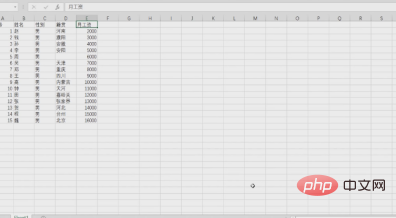
2. Wählen Sie eine beliebige Zelle in der Datenliste aus, wählen Sie die Registerkarte „Daten“ und klicken Sie auf die Option „Filter“.
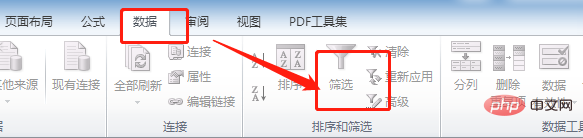
3. Klicken Sie auf die Dropdown-Schaltfläche neben den Daten, klicken Sie auf „Nummernfilter“ und wählen Sie „Benutzerdefinierter Filter“.
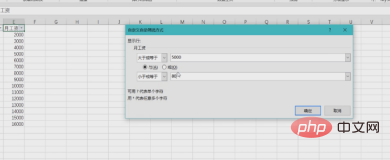
4. Wählen Sie im Popup-Fenster „Größer als oder gleich“ aus, um den Wert einzugeben, und wählen Sie unten „Kleiner als oder gleich“ aus, um den Wert einzugeben , und klicken Sie auf „OK“.
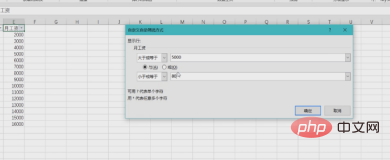
Empfohlenes Tutorial: „Excel-Tutorial“
Das obige ist der detaillierte Inhalt vonWie richte ich eine benutzerdefinierte Filterung in Excel ein?. Für weitere Informationen folgen Sie bitte anderen verwandten Artikeln auf der PHP chinesischen Website!
 Vergleichen Sie die Ähnlichkeiten und Unterschiede zwischen zwei Datenspalten in Excel
Vergleichen Sie die Ähnlichkeiten und Unterschiede zwischen zwei Datenspalten in Excel
 Excel-Duplikatfilter-Farbmarkierung
Excel-Duplikatfilter-Farbmarkierung
 So kopieren Sie eine Excel-Tabelle, um sie auf die gleiche Größe wie das Original zu bringen
So kopieren Sie eine Excel-Tabelle, um sie auf die gleiche Größe wie das Original zu bringen
 Excel-Tabellen-Schrägstrich in zwei Teile geteilt
Excel-Tabellen-Schrägstrich in zwei Teile geteilt
 Die diagonale Kopfzeile von Excel ist zweigeteilt
Die diagonale Kopfzeile von Excel ist zweigeteilt
 Absolute Referenzeingabemethode
Absolute Referenzeingabemethode
 Java-Export Excel
Java-Export Excel
 Der Excel-Eingabewert ist unzulässig
Der Excel-Eingabewert ist unzulässig




